¿Desea obtener información sobre cómo redirigir HTTP a HTTPS en IIS? En este tutorial, vamos a mostrarle cómo instalar el módulo de reescritura de URL en el servidor IIS y crear una regla para redirigir el tráfico HTTP a HTTPS en un equipo que ejecuta Windows.
• Windows 2012 R2
• Windows 2016
• Windows 2019
Lista de hardware:
En la siguiente sección se presenta la lista de equipos utilizados para crear este tutorial.
Cada pieza de hardware mencionada anteriormente se puede encontrar en el sitio web de Amazon.
Tutorial de Windows:
En esta página, ofrecemos acceso rápido a una lista de tutoriales de Windows.
Tutorial IIS - redireccionar HTTP a HTTPS
Acceda al sitio web de REWRITE de URL y descargue el paquete de instalación.

Realice la instalación de REWRITE de URL.

Inicie la aplicación denominada: Administrador de IIS.

En la aplicación Administrador de IIS, seleccione el sitio web.
En la parte derecha de la pantalla, acceda a la opción denominada: REwrite URL.

En la parte superior derecha de la pantalla, haga clic en la opción Agregar regla.

Cree una nueva regla en blanco.

Para redirigir HTTP a HTTPS, utilice la siguiente configuración:
• Nombre: escriba un nombre para la nueva regla.
• URL solicitada: coincide con el patrón.
• Uso - Expresiones regulares.
• Patrón - (.*)
• Ignorar caso - Sí.
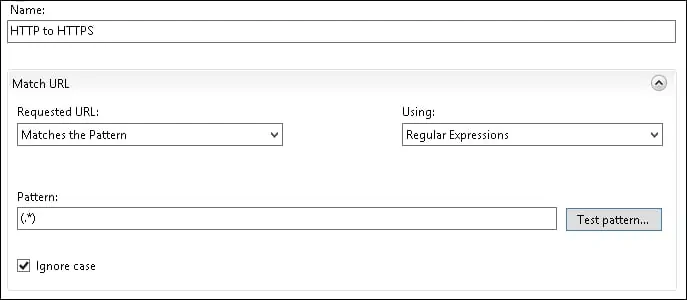
En el área Condiciones, seleccione la opción Coincidir con todos.
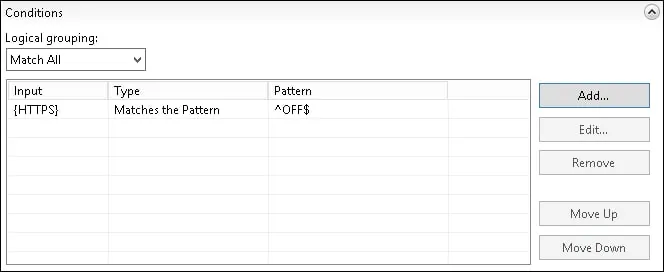
Haga clic en el botón Agregar y utilice la siguiente configuración:
• Entrada de condición -
• Compruebe si la cadena de entrada - Coincide con el patrón
• Patrón - ^OFF$
• Ignorar caso - Sí
Haga clic en el botón Aceptar.
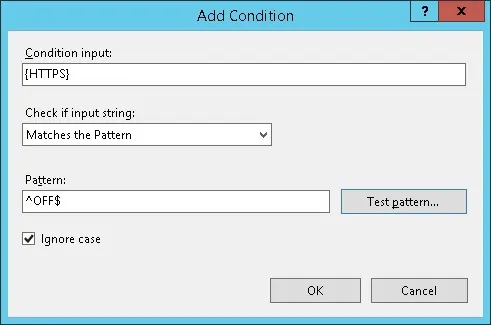
En el área Acción, configure la redirección de HTTP a HTTPS.
• Tipo de acción - REDIRECT.
• URL de redirección - https://
• Anexar cadena de consulta - NO.
• Tipo de redirección - 301.
En la parte superior derecha de la pantalla, haga clic en la opción Aplicar
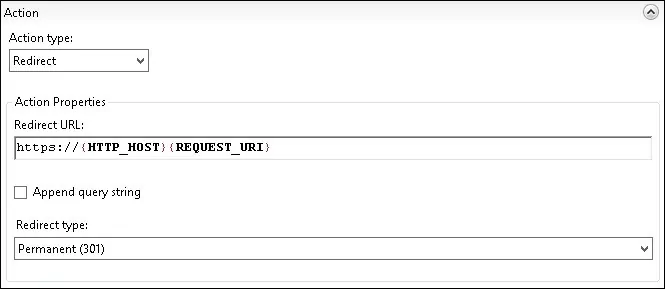
En el servidor IIS, abra el explorador e introduzca la dirección IP del servidor web mediante el protocolo HTTP.
En nuestro ejemplo, se introdujo la siguiente URL en el navegador:
• https://127.0.0.1
Se debe presentar la página HTTPS.

Opcionalmente, puede utilizar el comando CURL de un equipo Linux para comprobar la redirección de HTTP a HTTPS.
Aquí está la salida del comando.
En nuestro ejemplo, si un usuario intenta acceder a la versión HTTP de cualquier página, se le redirigirá a la versión HTTPS de la misma página.
¡Felicitaciones! Ha configurado correctamente la redirección de HTTP a HTTPS en el servidor IIS.
